想不想get新技能酷炫一下,今天图老师小编就跟大家分享个简单的excel幂函数怎么设置教程,一起来看看吧!超容易上手~
【 tulaoshi.com - excel 】
excel幂函数怎么设置 在excel中设置函数能够快速完成一些需要计算的工作,恰当的使用excel中函数的功能能够起到事半功倍的效果。特别是www.tulaoshi.com对那些财会方面的朋友来说,更需要好好了解,使用excel中的函数功能减少你大量的工作量,把一些需要计算的工作,让excel自动帮我们完成。
今天图老师小编来给大家分享一下Excel中设置函数方法,以及一些函数的使用,在此我抛砖引玉,希望读者能从中学到一些函数的使用的方法,从而为以后具体的工作中设置其它函数起到帮助。若能帮到各位,那就是我最大的荣幸了。
本经验说明:
图老师小编使用的是 2003 版的office excel,其它版本的excel操作方法可能有些差异,请根据实际版本进行操作。
Excel 2003 官方正式版下载地址:http://www.duote.com/soft/7688.html
打开excel软件,为了以后的操作方便,我们把光标定位在表格的第一格里面,然后点下图中红色方框框住的fx,我们要设置的函数就从这里进去的。

点fx后,会弹出如下图所示的插入函数的对话框
下面我们简单介绍一个对话框的内容:
1、在图中红色长方形内,有具体内容我们可以先看下,若是我们要做某项事情,但是不知道用什么函数,那么我们可以在这里输入我们要做的事情,然后,点击转到按钮,就会在下面的选择函数中列出与我们要做的事情相关的一些函数
2、这个对话框中间部分的选择函数默认列出了我们经常使用的函数
3、有关该函数的帮助如图蓝色方框包围的部分,点击打开后,就会显示我们选择的选择函数里面的函数的使用的相关说明,具体函数的使用可以通过这里来查看,在下面第3步中,我们将详细分析一下关于函数使用帮助页面的内容。

这一节我们将详细分析一下关于函数使用帮助页面的内容,在第二步中,我们选择函数SUM,然后点有关该函数的帮助就会打开如下图的页面,这里有对该函数详细的使用说明,当我们不知道该函数怎么用,可以在这里查看它的使用方法。
下面也对它进行一个详细说明:
1、最上面的ABS为函数名
2、红色方框中的请参阅,我们点击打开,可以查看和当前函数功能接近的一些函数
3、请参阅下面是关于改函数的语法介绍,教我们怎么样使用这个函数。
4、点击操作方法,我们可以查看具体的操作过程。
5、最下面一部分内容就是举例实际说明ABS函数的用法。

下面几步我们就以ABS函数为例来说明,怎么样设置使用ABS函数,ABS是求一个数的绝对值,在插入函数对话框中,我们在选择函数列表里面选择ABS,之后点击确定,如下图所示:

完成上一步的操作之后,会打开函数参数的对话框,要求我们在这里设置函数,如下图所示:

我们在Number后面的输入框里面输入我们要求绝对值的数字,这里我们输入:-5678,之后点击下面的确定,具体操作如下图所示:

在上一步点击确定之后,就会关闭该对话框,并把我们之前选择的那一格的内容设置为我们输入的数字的绝对值:5678,在上面一行还会显示当前单元格所使用的函数,如下图所示:

我们把鼠标放在我们设置的单元格的右下角,这是鼠标会变成一个 +,如下图所示,这个+的作用,我们下一步讲述

这时,我们按下鼠标左键,往下拖,就会把我们拖动的所有单元格,都设置为这个函数,如下图所示:

这时我们随便选择某个单元格,然后修改里面的数字的值,它就会自动的帮我们求出改数的绝对值
excel乱码怎么修复 Excel电子报表软件是应用最广泛的软件之一,它的数据处理、图表功能及各种函数和工具深受广大用户的喜爱。Excel的文件是一个工作簿,一个工作簿可以包含255个工作表,每个工作表中可以包含大量的数据。如果一个Excel文件有点儿损坏,则不能正常打开,这时该怎么办呢?
(本文来源于图老师网站,更多请访问http://www.tulaoshi.com/ejc/)
方法一:手动处理
1打开Word,单击菜单中的命令
Excel 2003 官方正式版下载地址:http://www.duote.com/soft/7688.html
Excel 2007 官方版下载地址:http://www.duote.com/soft/36009.html

2在文件类型中选择,找到并选中要修复的.xls文件,单击按钮

3打开后,如果Excel只有一个工作表,会自动以表格的形式装入Word,若文件是由多个工作表组成,每次只能打开一个工作表。
4将文件中损坏的部分数据删除。
5用鼠标选中表格,在表格菜单中选表格转文字,可选用,分隔符或其他分隔符。
6另保存为一个文本文件.txt。
7在Excel中直接打开该文本文件,另存为其他名字的Excel文件即可。
8注意:这种修复的方法是利用Word的直接读取Excel文件的功能实现,该方法在文件头没有损坏,只是文件内容有损坏的情况下比较有效,若文件头已经损坏时的Excel文件,此方法可能不成功,必须借助于其他方法。
方法二:用Excel修复工具
Concept Data公司提供了一个专门用于修复Excel损坏文件的修复工具ExcelRecovery,该软件的下载网址www.excelrecovery.com。
下载该软件安装后,可以自动将Excel的修复程序安装在Excel应用程序中,在文件菜单下,多出一项Recovery选项,若有损坏的文件,可以用该选项进行修复。使用方法是:
打开Excel。
单击文件菜单的Recover选项,Excel Recovery 的对话框将打开。
(本文来源于图老师网站,更多请访问http://www.tulaoshi.com/ejc/)指定要修复的Excel文件,然后按[Recover]按钮。
自动修复,需等一会儿。
修复的文件将被打开。
另存为一个新的文件名,即可完成文件的修复工作。
注意:该版本只能修复普通文件,不能修复带Visual Basic代码、图表以及包含口令的Excel文件,如果需要修复这些文件,请进行注册。应该注意的是,保存在软盘中的文件极易损坏,损坏后可用以上方法修复,但如果保存文件的磁盘零磁道损坏或不能正确读写等故障时,就必须先修复磁盘和文件,再用上述方法修复Excel文件。
Excel的使用确实很简单,但是在简单中我们也要讲究效率。比如:要在Excel中去除选定区域数据,这其实是有多种多样的方法的,我们逐一来看一下,看到底在操作过程中使用哪种方法比较好。
一、最简单的方法就是直接用鼠标将需要删除的单元格区域框选起来,选中之后直接按住键盘中的Delete即可删除该区域的数据。
二、通过excel选定区域快速删除。具体操作如下:
1、首先打开你需要修改的excel文件,打开之后,长按鼠标左键,并拖动,选定一个区域后释放。如图所示:

选定一个区域
2、鼠标移动到选定区域右下方的■处,此时鼠标变成+,按住鼠标右键向上或向左(反向)拖动选定单元格区域,如下图的灰色区域。

灰色区域
3、拖动之后,在松开鼠标,这样灰色区域的所以单元格里面的数据和文字都全部被删除了。是不是一次性就删除了呢,很快的吧。如图所示:
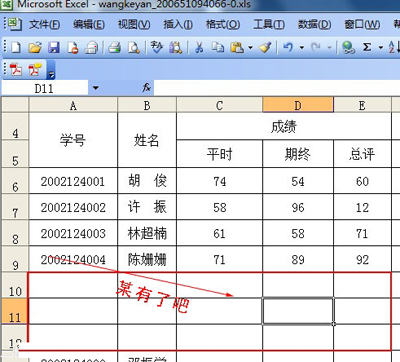
全部被删除
以上的两种都是在Excel中去除选定区域中去除数据的方法,当然图老师小编觉得使用第一种方法又快又有效,但第二种也不输第一种,所以在实施的过程中,要看个人喜好啦,
来源:http://www.tulaoshi.com/n/20160331/2065911.html
看过《excel幂函数怎么设置》的人还看了以下文章 更多>>